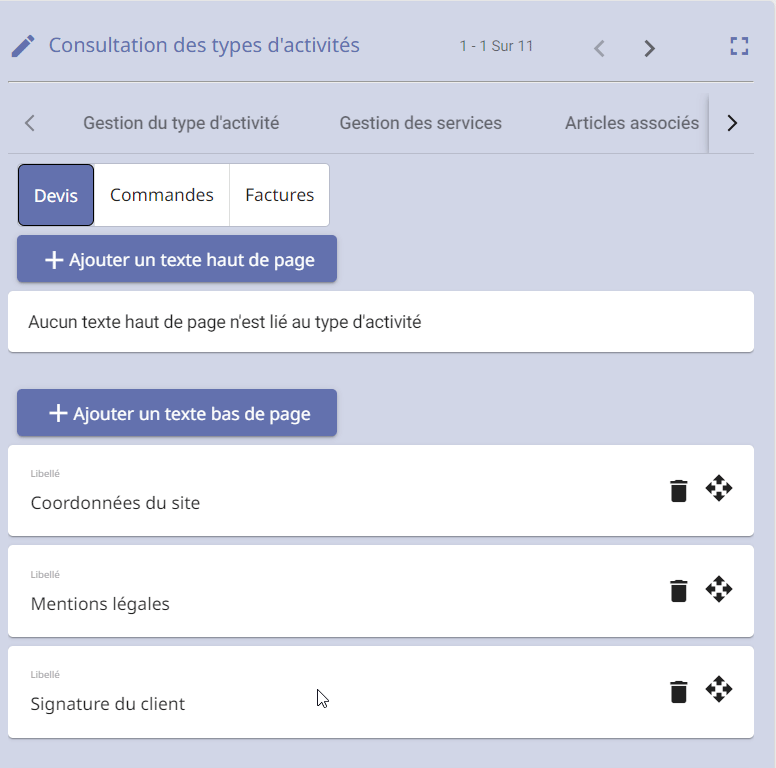Types d'activités
Le module Type d’activité permet d’associer des services, des articles, des documents et des textes de haut et bas de page aux activités du métier de pompes funèbres.
Ci-dessous la page de présentation d’un type d’activité.
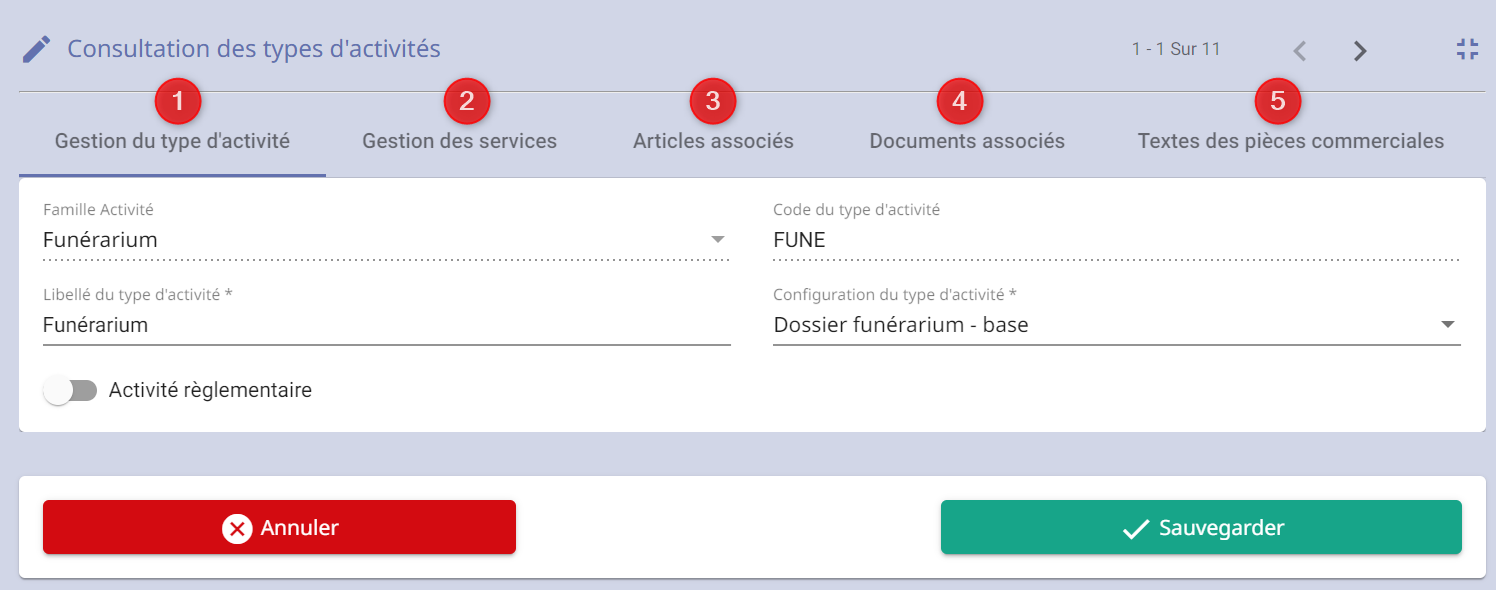
1) Gestion du type d'activité
Cette page affiche les données générales d’un type d’activité. Elle permet de modifier l’intitulé du libellé, de choisir la configuration souhaitée de l’activité et de définir cette dernière en tant qu'activité réglementaire ou non.
2) Association entre une activité et des services
Ci-dessous la page permettant de lier un service à une activité :
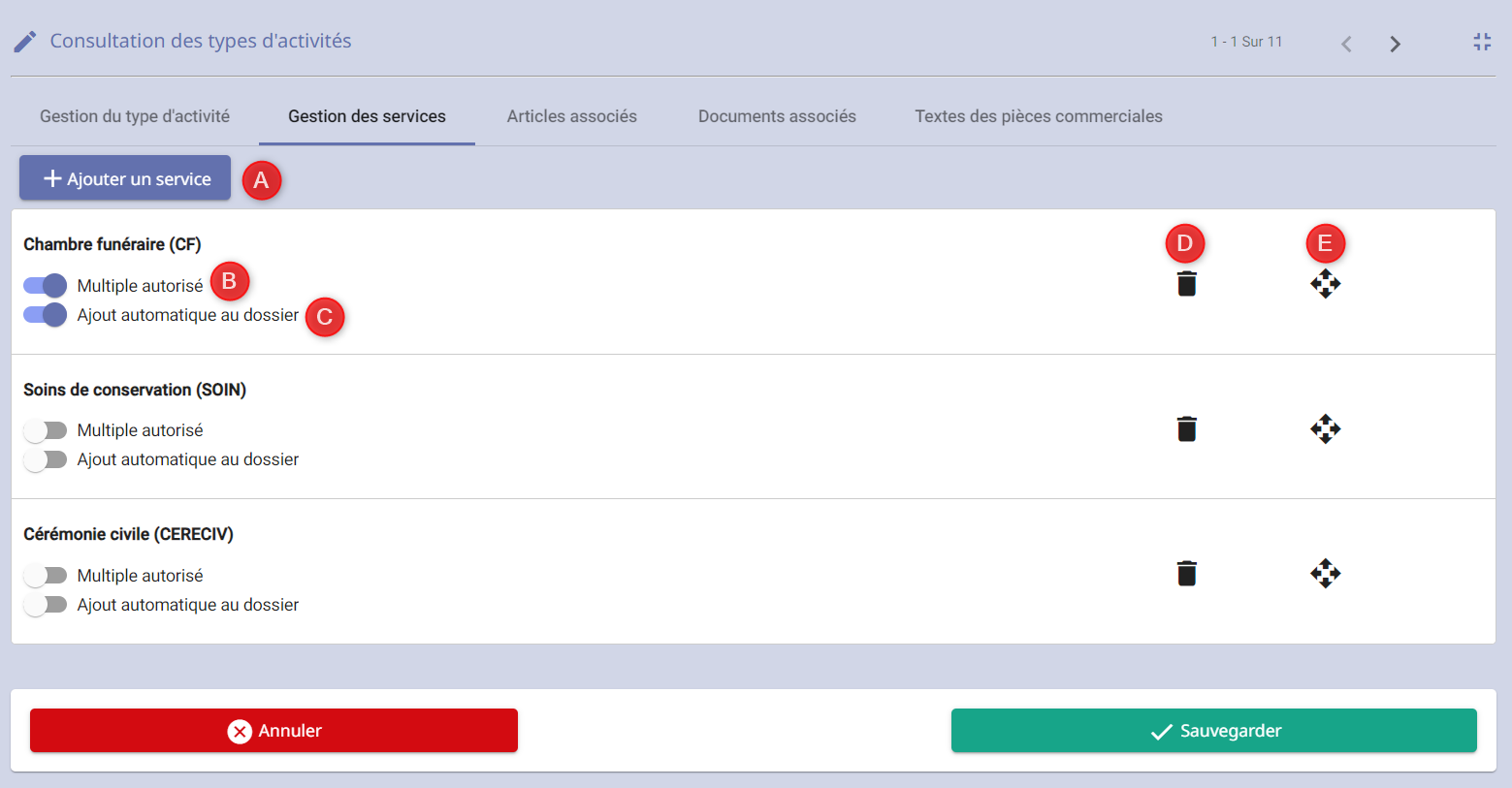
A. Pour lier un service à une activité, il convient de cliquer sur Ajouter un service, puis de sélectionner le service correspondant.
A titre d'illustration, nous avons décidé d'associer le service Exhumation à l’activité Reprise de cimetière.
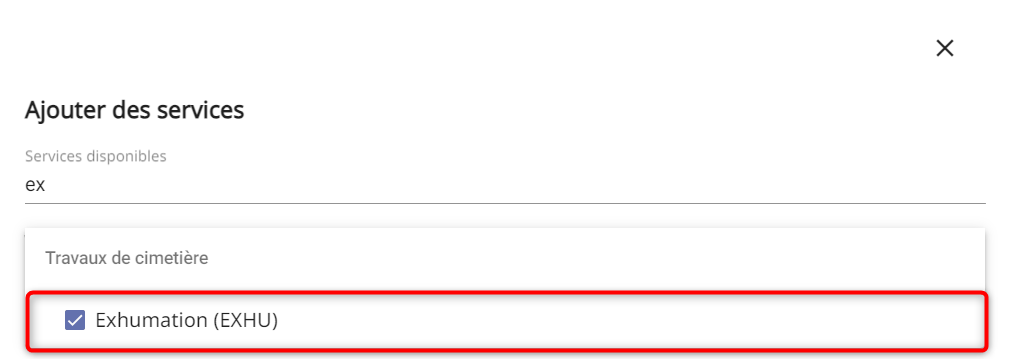
Vous pouvez constater que lors de la création d’un dossier Reprise de cimetière, le service ajouté apparaît :
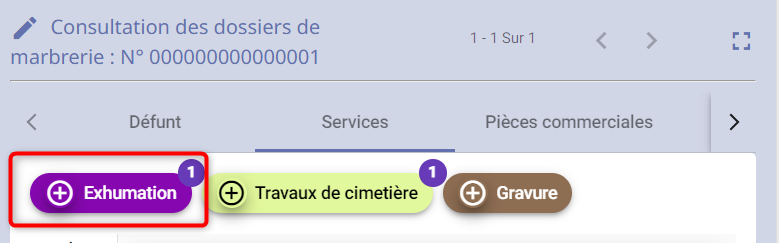
B. Si vous souhaitez que le service soit ajouté automatiquement au dossier, cliquez sur le bouton correspondant comme ceci :

C. Si vous souhaitez que le service ajouté soit sélectionnable plusieurs fois, cliquez sur le bouton correspondant comme ceci :

D. Si vous souhaitez supprimer un service, cliquez sur l’icône poubelle comme ceci :
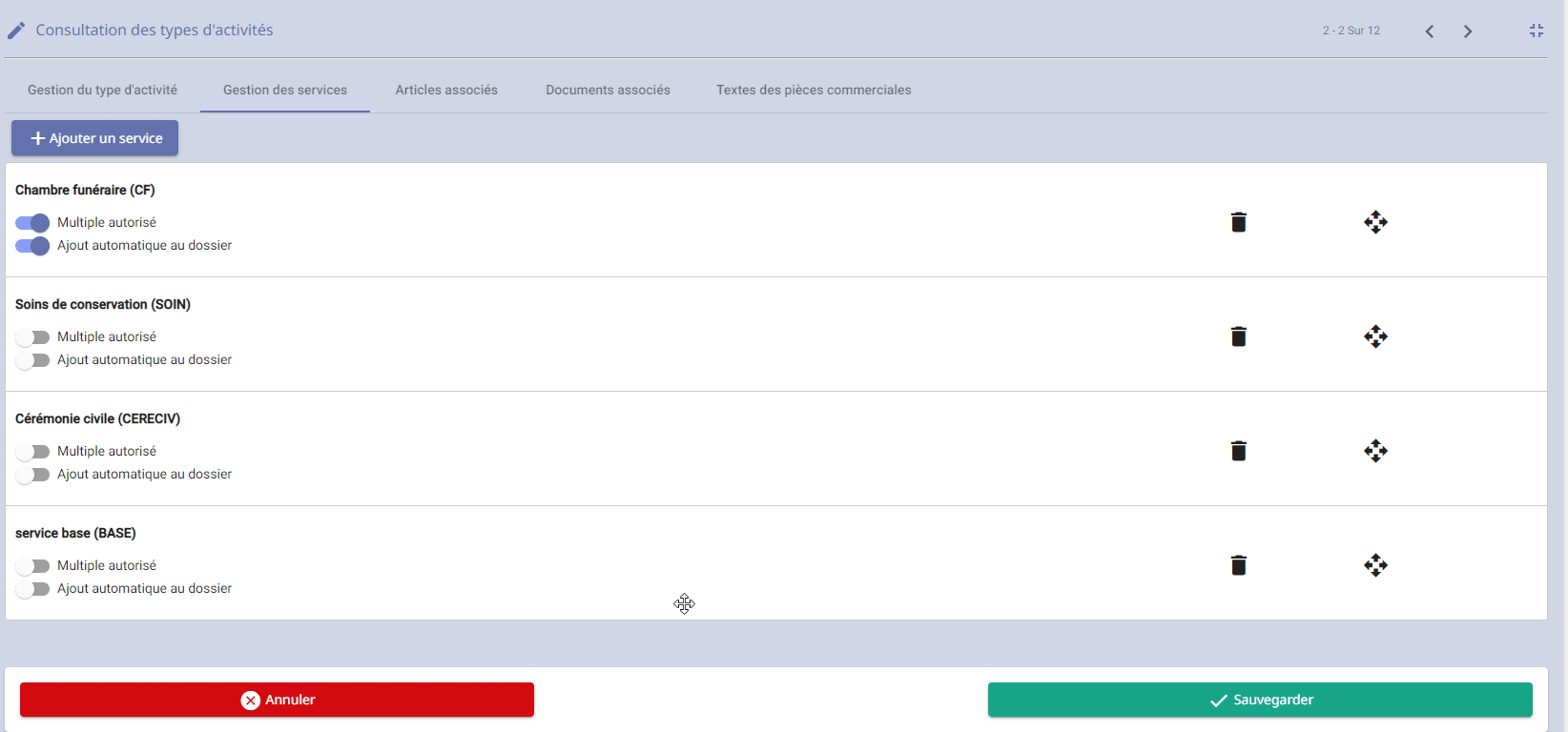
E. Si vous souhaitez changer l’ordre des services, opérez un glisser-déposer en cliquant continuellement sur le symbole correspondant comme ceci :

3) Association entre une activité et des articles
Pour associer un article à une activité, il convient de cliquer sur Ajouter un article.
Sélectionnez l’article qui répond à vos besoins.
Par exemple, vous pouvez associer l’article Gerbe de fleurs à l’activité Funérarium.
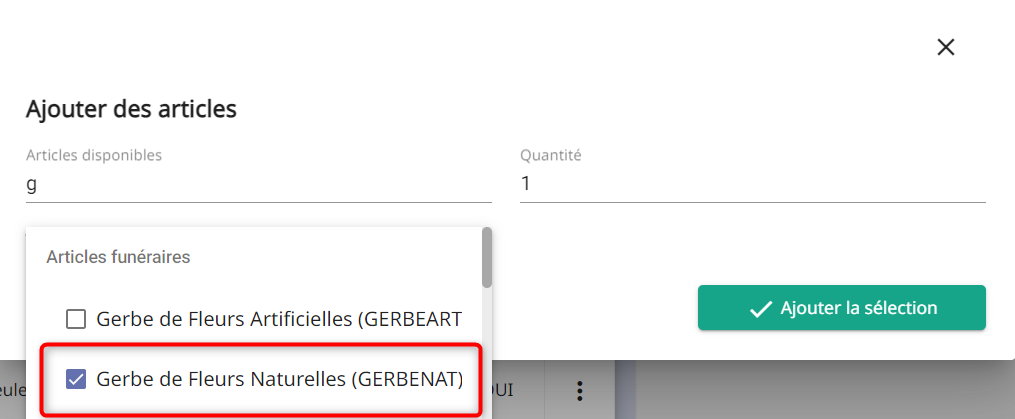
Vous pouvez constater que dans le groupe de modules Dossiers, module Funérarium, onglet Génération du devis, le document nouvellement associé est bien lié à l’activité Funérarium.
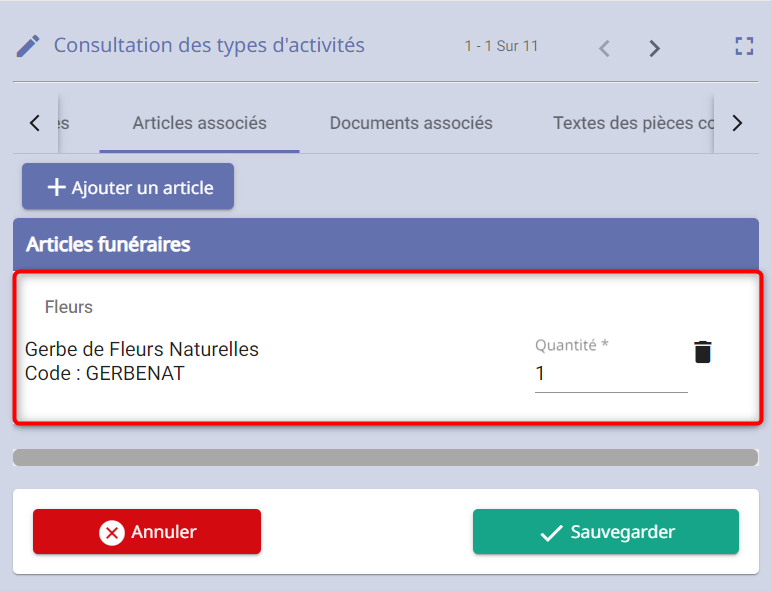
4) Association entre une activité et un document
Pour associer un document à une activité, il convient de cliquer sur Ajouter des documents.
Sélectionnez le document qui répond à vos besoins.
Par exemple, vous pouvez associer le document Demande de soin thanatopraxie à l’activité Funérarium.
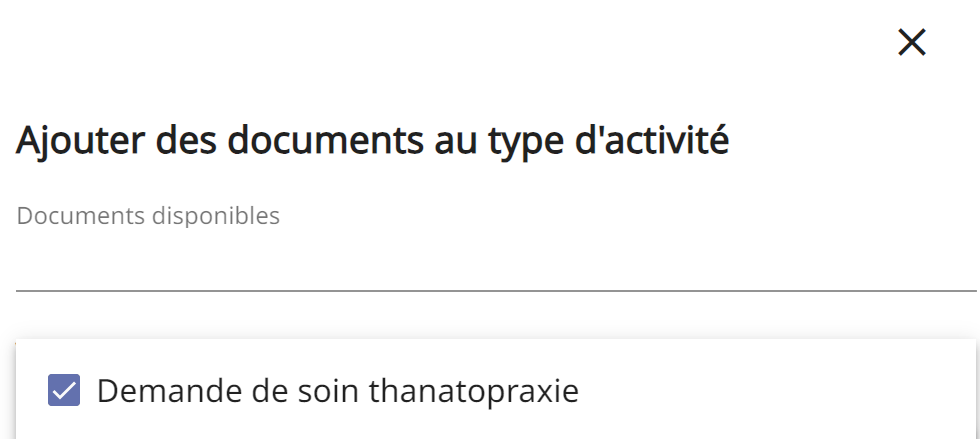
Vous pouvez constater que dans le groupe de modules Dossiers, module Funérarium, onglet Documents administratifs, le document nouvellement associé est bien lié à l’activité Funérarium.
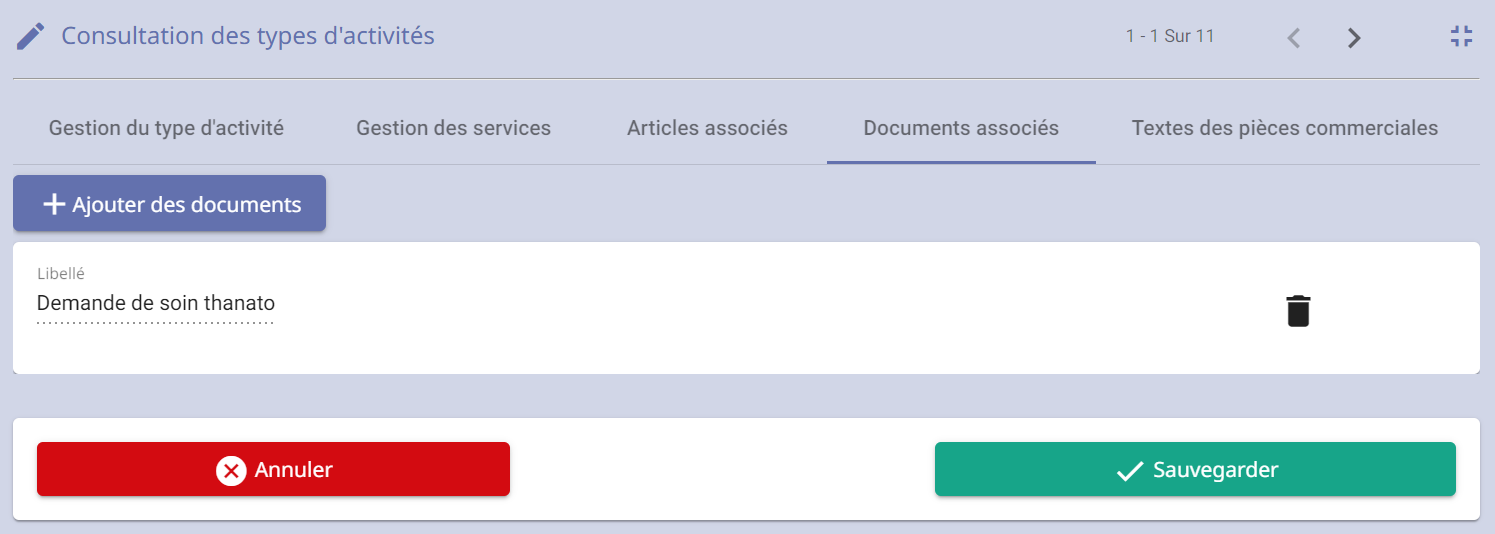
5) Association entre une activité et un texte de haut et de bas de page
Pour associer un texte de haut ou bas de page à une activité, il convient de cliquer sur Ajouter un texte de bas de page.
Sélectionnez le texte de haut ou bas de page qui répond à vos besoins.
Par exemple, vous pouvez associer le texte de bas de page « signature du client » à l’activité Funérarium.
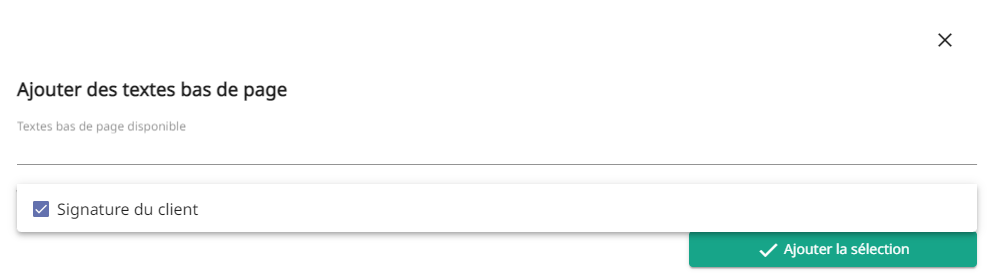
Vous avez la possibilité de lier un texte de haut de page et bas de page à chaque pièce commerciale. Dans notre exemple, nous avons associé notre texte de bas de page « signature du client » aux devis de l’activité Funérarium.
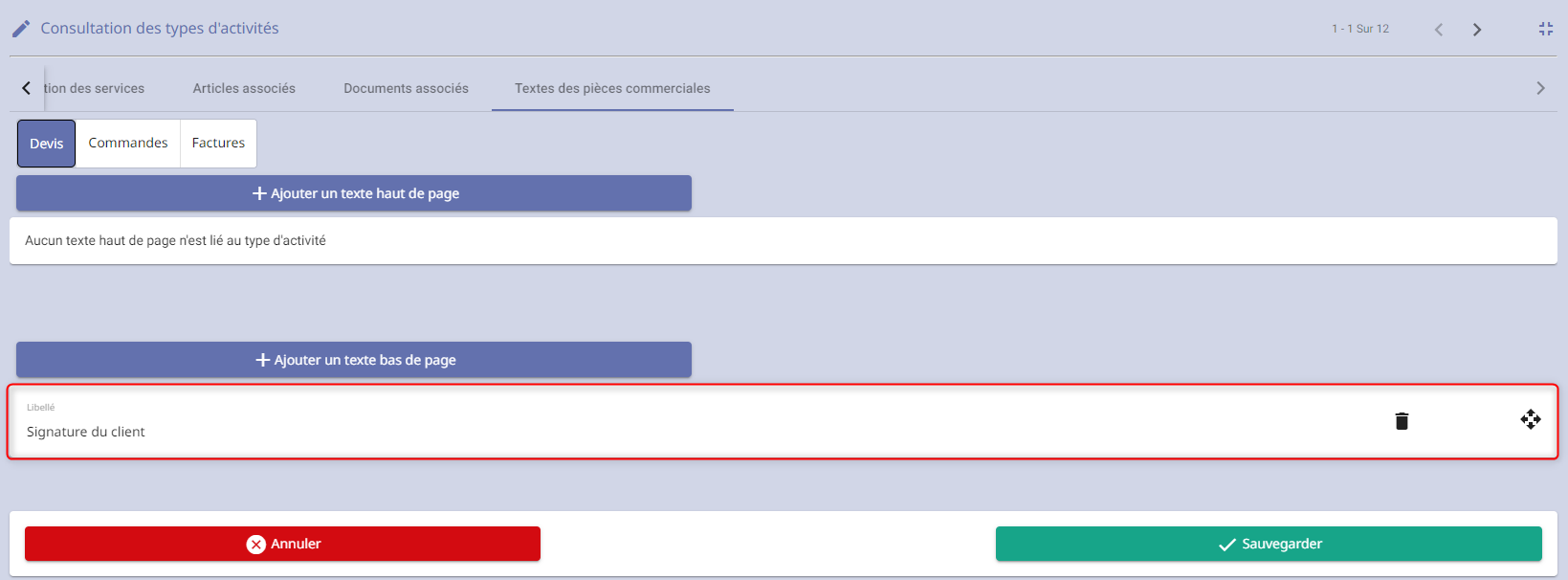
Vous pouvez constater que lorsqu’on imprime un devis concernant l’activité Funérarium, le texte de bas de page « signature du client » apparaît bel et bien.
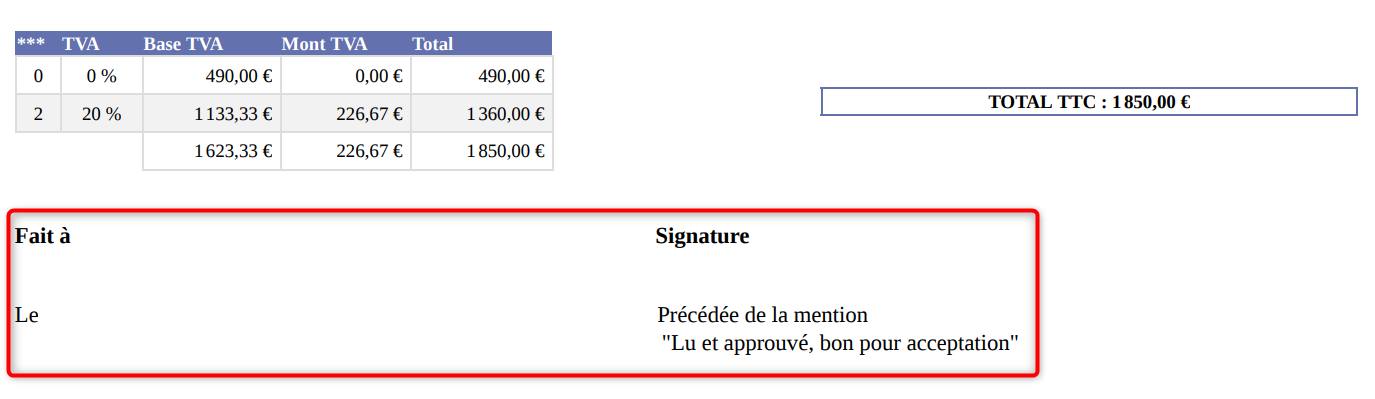
Astuce !
Vous avez la possibilité d'ajouter plusieurs textes de haut ou bas de page à votre pièce commerciale. Pour changer l'ordre de ces derniers, il convient de cliquer continuellement sur l'icône Déplacer comme ceci :